Создание и редактирование типов линий
В качестве примера получения новых типов линий из графических объектов рассмотрим создание условного обозначения силовых электрических кабелей.
- Вычертите фрагмент линии (рис. 11.13).
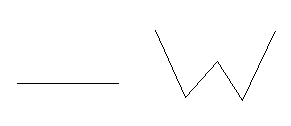
Рис. 11.13. Исходный фрагмент линии - Выберите все элементы, из которых состоит фрагмент, и скопируйте их в буфер обмена.
- Откройте диалоговое окно Line Types (Типы линий), выполнив команду Options (Параметры) › Line Types (Типы линий). В этом диалоговом окне щелкните мышью на кнопке New (Новый).
- В диалоговом окне Add New Line (Добавить новую линию) введите название нового типа линии и установите переключатель способа создания нового типа линии в положение Symbol (Символ). Щелкните на кнопке ОК.
- В окне Line Types (Типы линий) щелкните на кнопке Paste line components (Вставка элементов линии). В окне появится рисунок вставленного из буфера обмена фрагмента линии (рис. 11.14).
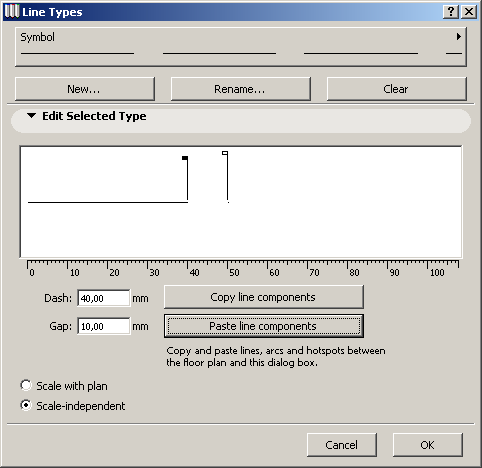
Рис. 11.14. Вставка фрагмента линии из буфера - Установив перемещением флажков или вводом в соответствующие поля числовых значений величину фрагментов и разрывов между ними, щелкните на кнопке ОК (рис. 11.15).
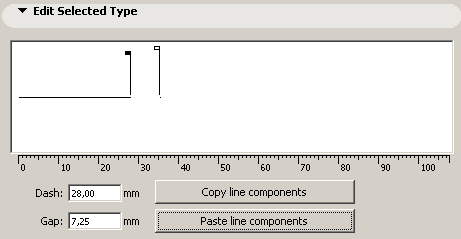
Рис. 11.15. Настройка параметров типа линииНовый тип линий теперь виден в списке типов линий в диалоговом окне параметров инструмента Линия и может быть использован в проекте.
